
php-Editor Youzi kann manchmal auf das Problem stoßen, dass der Computer bei Verwendung des Betriebssystems Win10 nicht als Heimcomputer eingerichtet werden kann. In diesem Fall müssen wir einige Maßnahmen ergreifen, um das Problem zu lösen. In diesem Artikel werde ich einige einfache und effektive Methoden vorstellen, die Ihnen bei der Lösung dieses Problems helfen, damit Sie Ihren Computer richtig als Heimcomputer einrichten und mehr Komfort und Funktionalität genießen können. Egal, ob Sie ein Neuling oder ein Benutzer mit etwas Computererfahrung sind, die Methoden in diesem Artikel werden für Sie funktionieren. Lass uns einen Blick darauf werfen!
Win10 kann nicht eingerichtet werden
1 Drücken Sie die Tastenkombination „Win + S“, öffnen Sie die Windows-Suche und klicken Sie auf „Systemsteuerung“ unter „Beliebte Anwendungen“.
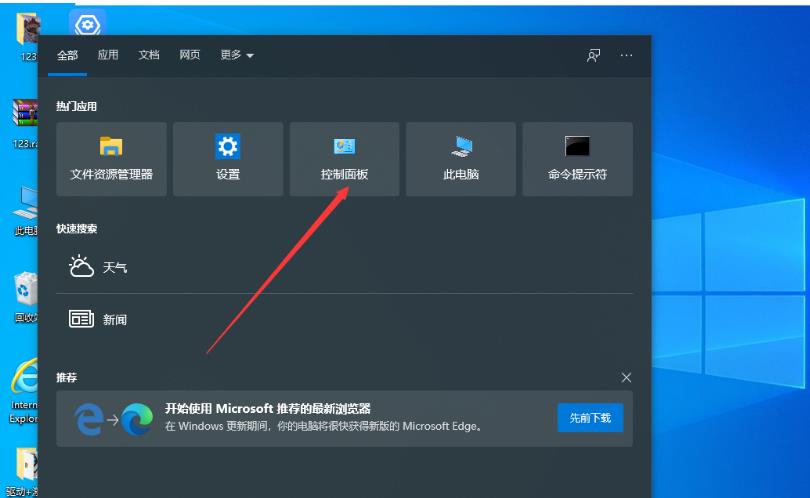
2. Ändern Sie in allen Fenstern der Systemsteuerung den Ansichtsmodus auf große Symbole, suchen Sie dann unter „Computereinstellungen anpassen“ nach „Netzwerk- und Freigabecenter“ und klicken Sie darauf.
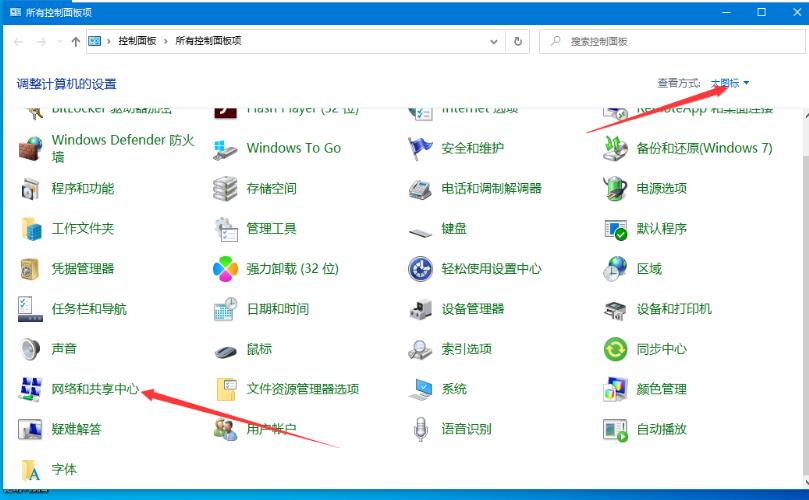
3. Klicken Sie im Fenster „Netzwerk- und Freigabecenter“ links auf „Erweiterte Freigabeeinstellungen ändern“.
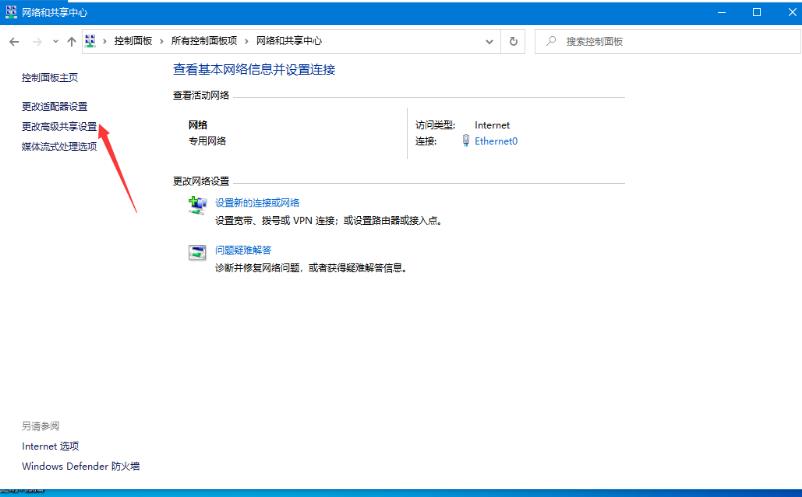
4. Klicken Sie im Fenster „Erweiterte Freigabeeinstellungen“ auf „Netzwerkerkennung aktivieren“, „Datei- und Druckerfreigabe aktivieren“ und „Windows darf Heimnetzgruppenverbindungen verwalten“.
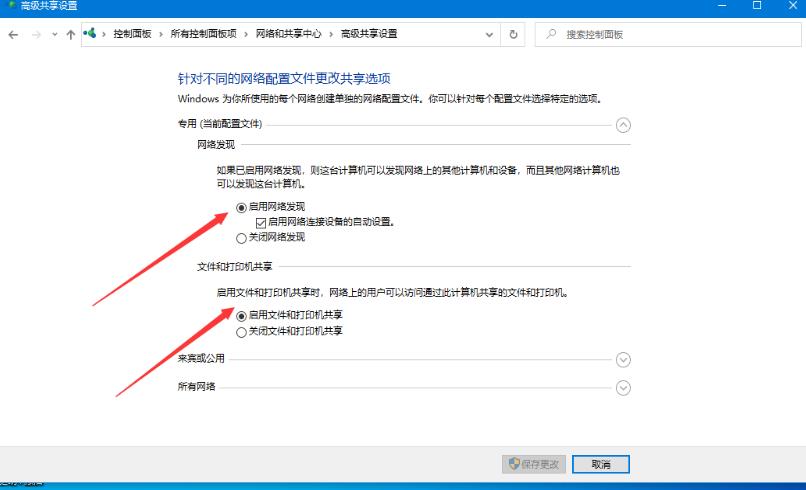
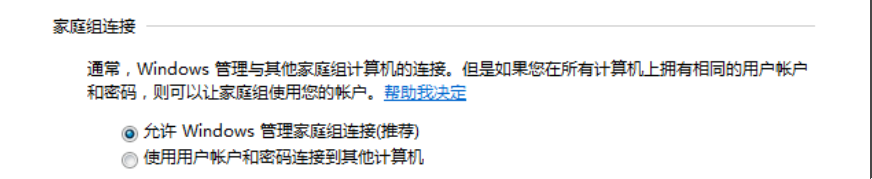
5. Klicken Sie in allen Netzwerken auf „Freigabe aktivieren“, um Benutzern, die auf das Netzwerk zugreifen können, das Lesen und Schreiben von Dateien im öffentlichen Ordner zu erleichtern. Klicken Sie hier, um die Änderungen zu speichern.
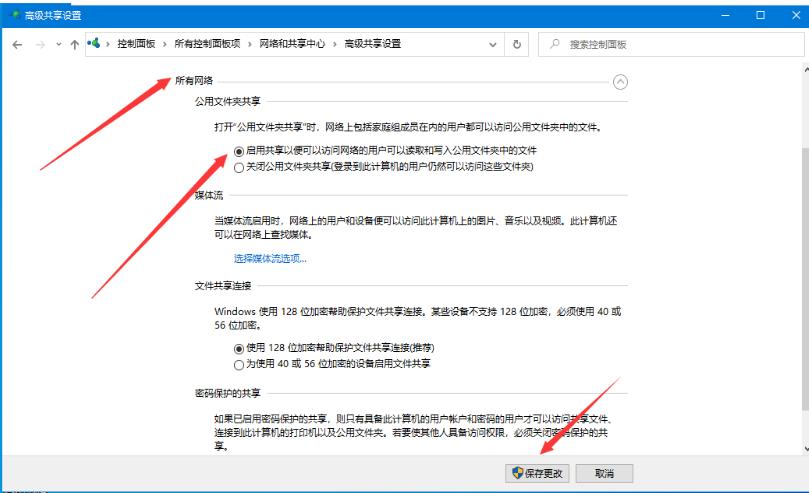
6. Drücken Sie die Tastenkombination Win + R, um Ausführen zu öffnen, geben Sie den Befehl „services.msc“ ein und klicken Sie auf „OK“.
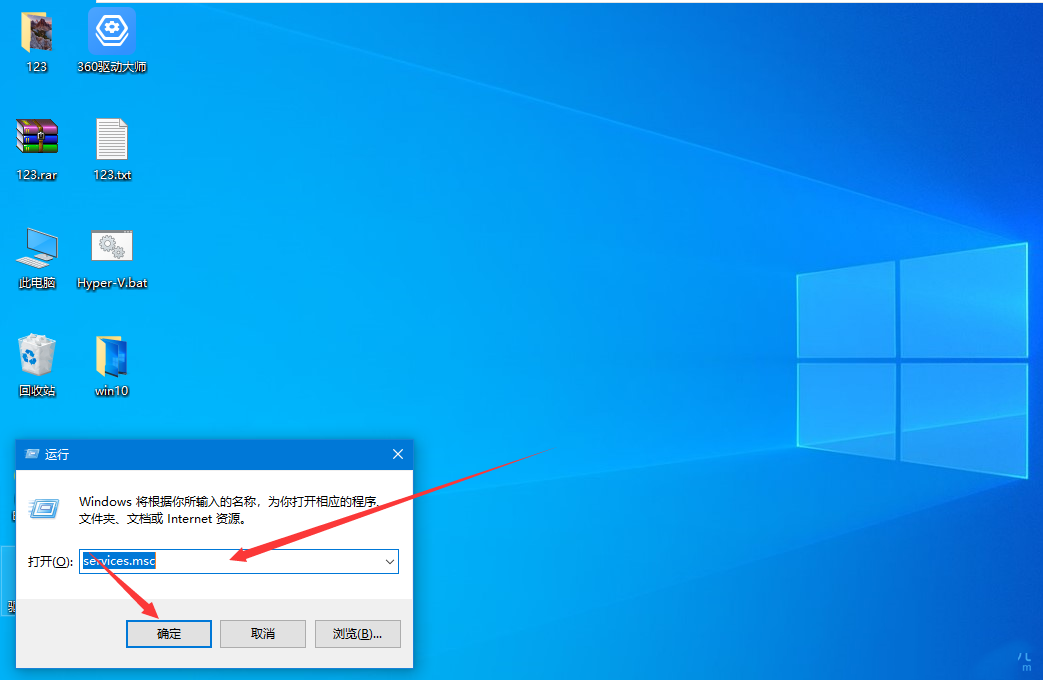
7. Suchen Sie im Dienstfenster den Dienst „Function Discovery Provide Host“ und klicken Sie mit der rechten Maustaste darauf.
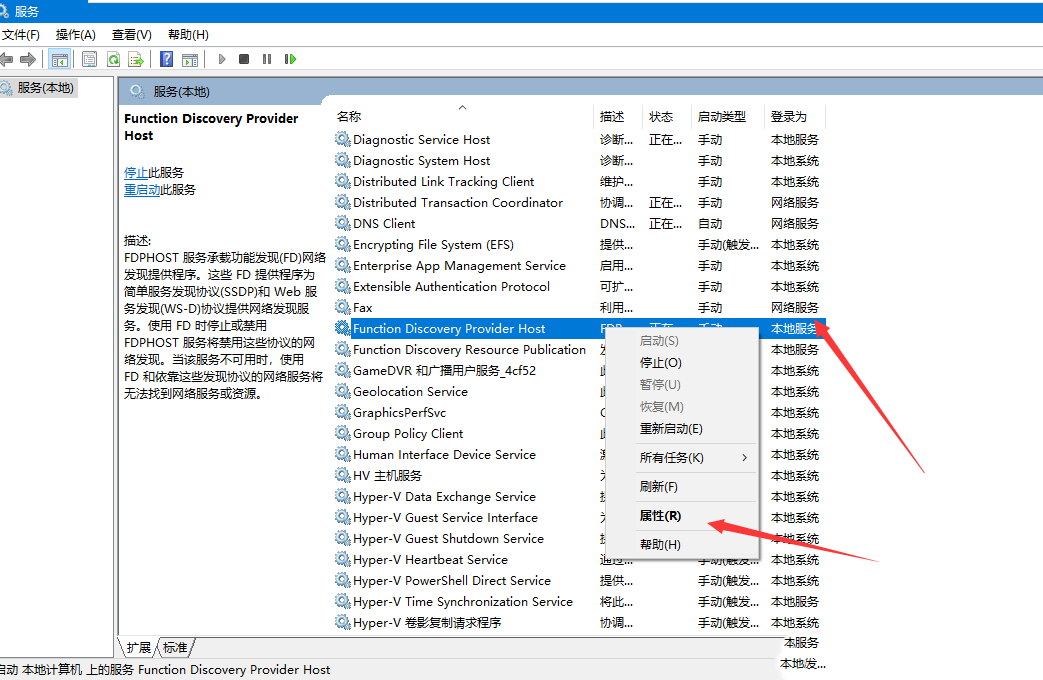
8. Ändern Sie im Fenster „Eigenschaften (Lokaler Computer)“ von Function Discovery Provide Host den Starttyp auf „Automatisch“, klicken Sie auf „Start“ und dann auf „OK“.
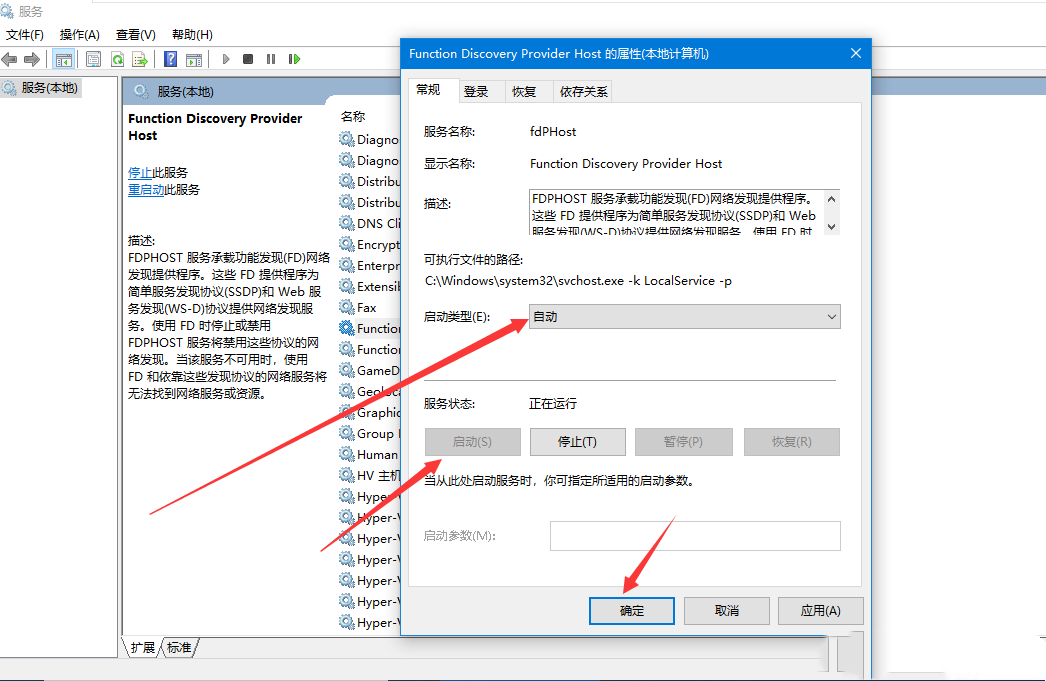
Das obige ist der detaillierte Inhalt vonWas soll ich tun, wenn Win10 dies nicht als Heimcomputer festlegen kann?. Für weitere Informationen folgen Sie bitte anderen verwandten Artikeln auf der PHP chinesischen Website!
 Der Win10-Bluetooth-Schalter fehlt
Der Win10-Bluetooth-Schalter fehlt
 Warum werden alle Symbole in der unteren rechten Ecke von Win10 angezeigt?
Warum werden alle Symbole in der unteren rechten Ecke von Win10 angezeigt?
 Der Unterschied zwischen Win10-Ruhezustand und Ruhezustand
Der Unterschied zwischen Win10-Ruhezustand und Ruhezustand
 Win10 pausiert Updates
Win10 pausiert Updates
 Was tun, wenn der Bluetooth-Schalter in Windows 10 fehlt?
Was tun, wenn der Bluetooth-Schalter in Windows 10 fehlt?
 Win10 stellt eine Verbindung zum freigegebenen Drucker her
Win10 stellt eine Verbindung zum freigegebenen Drucker her
 Bereinigen Sie den Müll in Win10
Bereinigen Sie den Müll in Win10
 So geben Sie den Drucker in Win10 frei
So geben Sie den Drucker in Win10 frei




